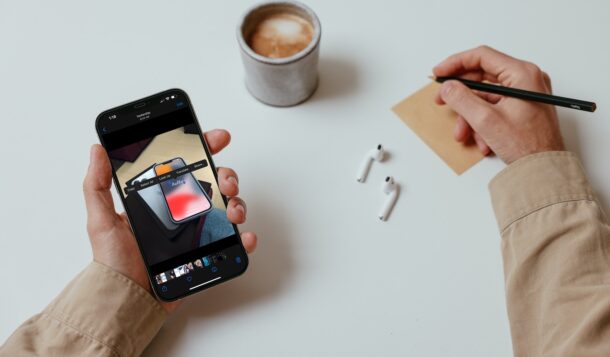
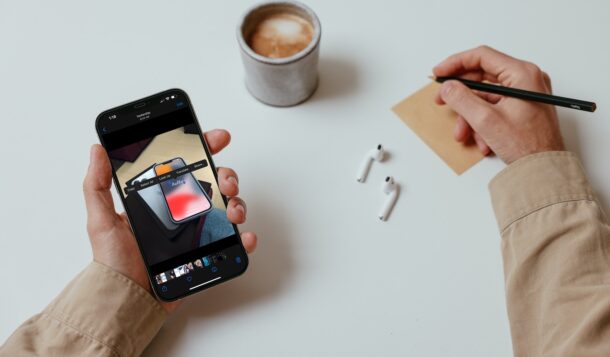
หนึ่งในคุณสมบัติที่น่าตื่นเต้นที่สุดสำหรับ iPhone และ iPad ที่ใช้ iOS 15 และ iPadOS 15 คือ Live Text Live Text เป็นเหมือน OCR (Optical Character Recognition) แต่สำหรับรูปภาพของคุณ และช่วยให้คุณสามารถดึงเนื้อหาข้อความจากรูปภาพ ไม่ว่าจะเป็นภาพหน้าจอหรือรูปภาพของบันทึกย่อที่เขียนด้วยลายมือ
Apple เข้าใจ ที่ผู้คนเก็บข้อมูลจำนวนมากในรูปแบบของไฟล์รูปภาพบนโทรศัพท์ของพวกเขา ซึ่งรวมถึงภาพถ่ายของเอกสาร บันทึกย่อ ไฟล์สำคัญ ภาพหน้าจอ และอื่นๆ Live Text สามารถตรวจจับข้อมูลตัวอักษรจากรูปภาพและการแสดงตัวอย่างจากกล้องของคุณ นอกจากนี้ คุณยังสามารถคัดลอกและวางข้อมูลนี้ได้ทุกที่ที่คุณต้องการบนอุปกรณ์ของคุณ เช่นเดียวกับข้อความทั่วไป
ส่วนที่ดีที่สุดเกี่ยวกับ Live Text ก็คือมันทำงานได้อย่างมหัศจรรย์ด้วยการสนับสนุนทางเทคโนโลยีเครือข่ายประสาทลึก และคุณไม่จำเป็นต้องทำตามขั้นตอนที่ซับซ้อนเพื่อใช้งาน มาดูการใช้ Live Text บน iPhone และ iPad กัน
วิธีใช้ Live Text บน iPhone และ iPad เพื่อเลือกข้อความจากรูปภาพ
ก่อนที่คุณจะดำเนินการตามขั้นตอน ตรวจสอบว่าอุปกรณ์ของคุณทำงานอย่างน้อย iOS 15 หรือใหม่กว่า ประการที่สอง คุณจะต้องใช้อุปกรณ์ที่มีชิป A12 Bionic หรือดีกว่าเพื่อใช้คุณสมบัตินี้ ตราบใดที่คุณมีคุณสมบัติตรงตามข้อกำหนด คุณสามารถทำตามขั้นตอนด้านล่าง:
เปิดแอปกล้องถ่ายรูปใน iPhone แล้วชี้ไปที่ข้อความที่เขียน คุณจะเห็นตัวบ่งชี้ Live Text ปรากฏขึ้นที่มุมล่างขวาของการแสดงตัวอย่าง แตะที่มัน
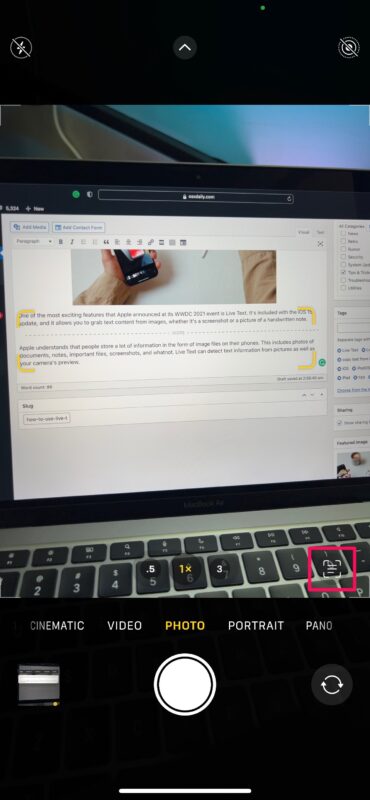
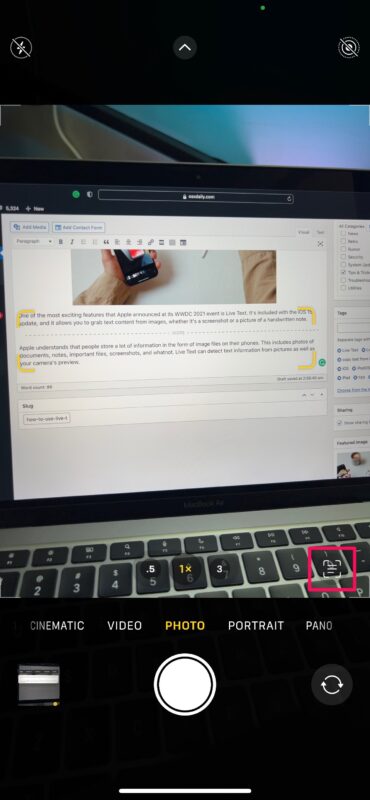 เนื้อหาข้อความทั้งหมดที่แอป Camera ตรวจพบจะถูกเน้นบนหน้าจอของคุณ คุณจะสามารถเข้าถึงตัวเลือกการแก้ไขข้อความ เช่น คัดลอก เลือกทั้งหมด ค้นหา แปล ฯลฯ เพียงเลือกสิ่งที่คุณต้องการทำกับข้อความที่ตรวจพบ
เนื้อหาข้อความทั้งหมดที่แอป Camera ตรวจพบจะถูกเน้นบนหน้าจอของคุณ คุณจะสามารถเข้าถึงตัวเลือกการแก้ไขข้อความ เช่น คัดลอก เลือกทั้งหมด ค้นหา แปล ฯลฯ เพียงเลือกสิ่งที่คุณต้องการทำกับข้อความที่ตรวจพบ
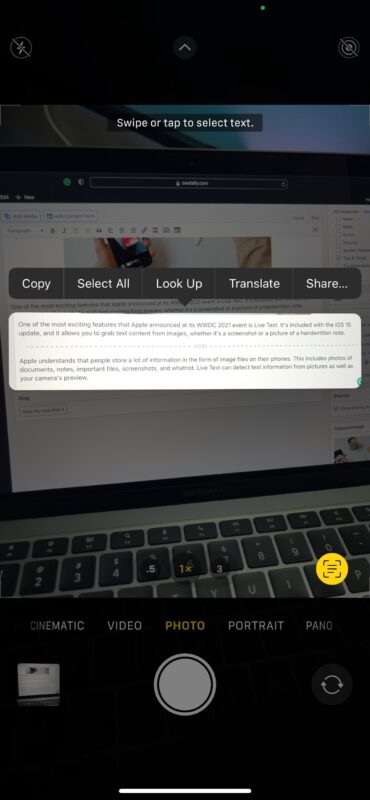
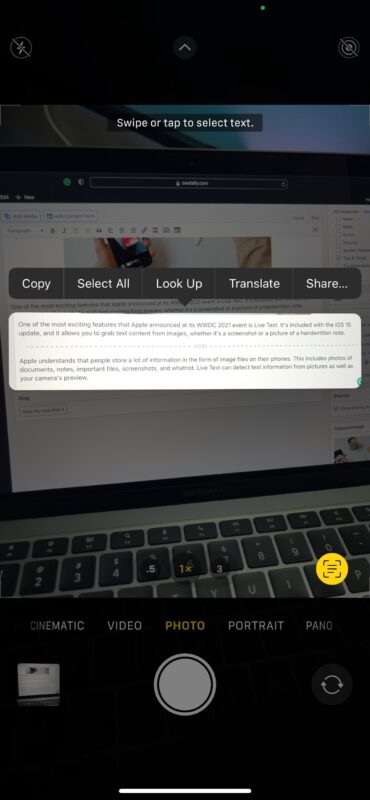 หรือคุณสามารถดึงข้อมูลข้อความจากรูปภาพที่จัดเก็บไว้ในห้องสมุดของคุณ เปิดรูปภาพและกดค้างที่ข้อความเพื่อเลือก จากนั้นใช้ปลายเพื่อเลือกเนื้อหาในภาพมากเท่าที่คุณต้องการ
หรือคุณสามารถดึงข้อมูลข้อความจากรูปภาพที่จัดเก็บไว้ในห้องสมุดของคุณ เปิดรูปภาพและกดค้างที่ข้อความเพื่อเลือก จากนั้นใช้ปลายเพื่อเลือกเนื้อหาในภาพมากเท่าที่คุณต้องการ
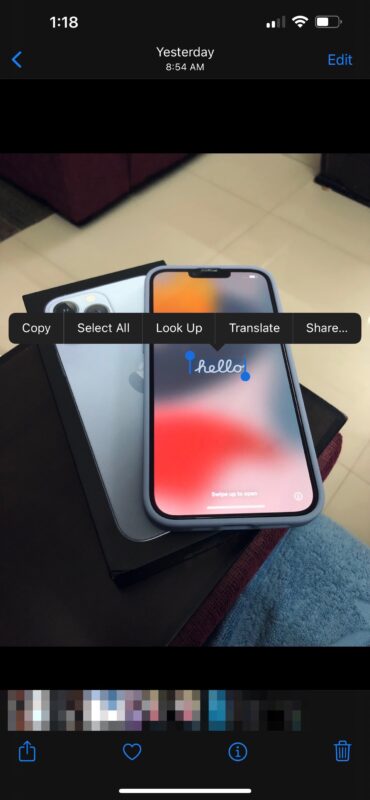
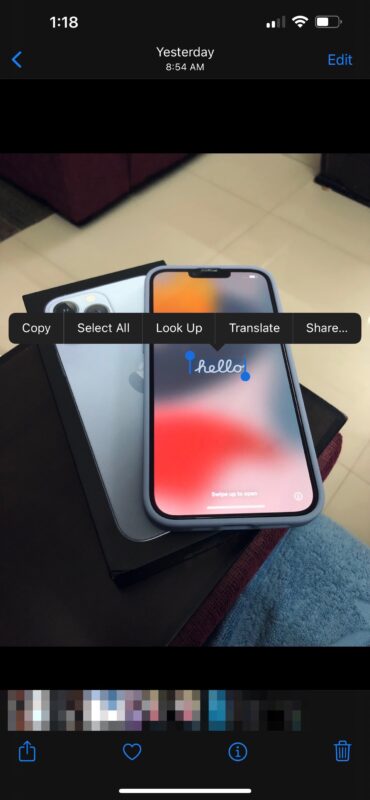 แตะ”Copy”หากคุณต้องการคัดลอกเนื้อหาไปยังคลิปบอร์ดของคุณ ซึ่งคุณสามารถวางที่ใดก็ได้ในระบบในภายหลัง หรือเลือก”ค้นหา”หากคุณต้องการค้นหาความหมายของคำโดยใช้พจนานุกรม
แตะ”Copy”หากคุณต้องการคัดลอกเนื้อหาไปยังคลิปบอร์ดของคุณ ซึ่งคุณสามารถวางที่ใดก็ได้ในระบบในภายหลัง หรือเลือก”ค้นหา”หากคุณต้องการค้นหาความหมายของคำโดยใช้พจนานุกรม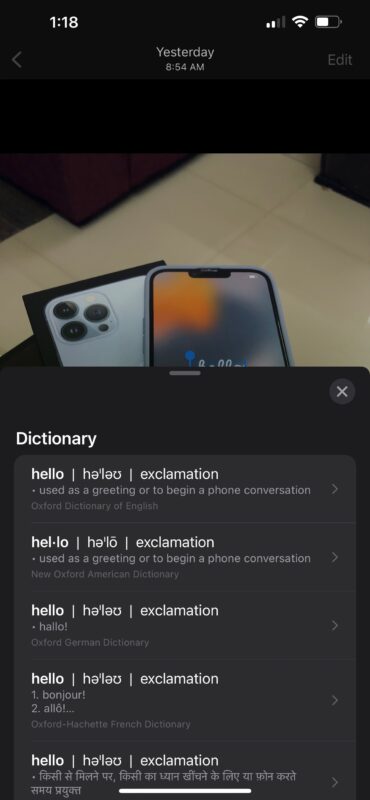
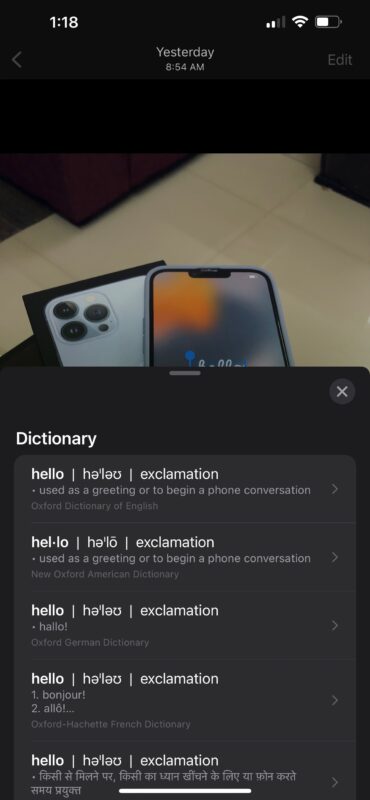 คุณยังสามารถใช้ตัวเลือก”แปล”เพื่อแปลงข้อความที่เขียนเป็นภาษาต่างๆ คุณจะมีตัวเลือกในการคัดลอกเนื้อหาที่แปลแล้วด้วย
คุณยังสามารถใช้ตัวเลือก”แปล”เพื่อแปลงข้อความที่เขียนเป็นภาษาต่างๆ คุณจะมีตัวเลือกในการคัดลอกเนื้อหาที่แปลแล้วด้วย
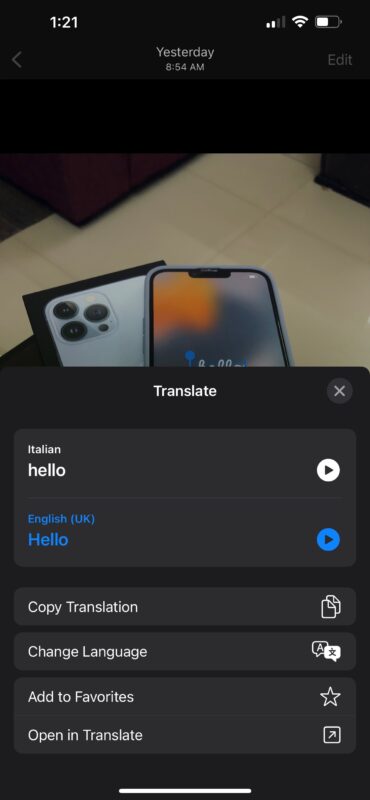
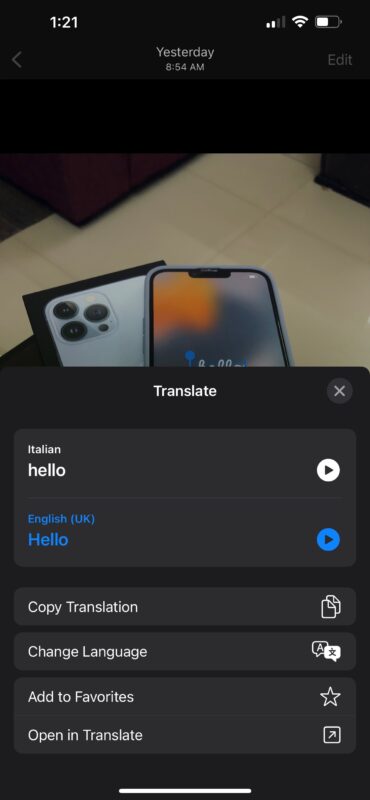
อย่างที่คุณเห็น Live Text มีตัวเลือกมากมายให้คุณเล่น การตรวจจับค่อนข้างราบรื่นและตรงจุด แม้ว่าลายมือจะไม่ดีที่สุด
หากรูปภาพของคุณมีข้อมูลข้อความจำนวนมาก คุณจะเห็นตัวบ่งชี้ Live Text ที่ด้านล่าง-มุมขวาของภาพเพื่อให้คุณสามารถเลือกข้อความทั้งหมดได้เพียงกดปุ่ม
ที่กล่าวถึงก่อนหน้านี้ แต่คุณจะต้องใช้ CPU A12 หรือดีกว่าบนอุปกรณ์ของคุณเพื่อใช้คุณลักษณะ Live Text หมายถึงข้อกำหนดขั้นต่ำคือ iPhone XS, iPhone XR, รุ่น iPad Air 2019, รุ่น iPad mini 2019, iPad 8th gen หรืออุปกรณ์ที่ใหม่กว่า (iPhone 11, 12, 13 เป็นต้น) เพื่อให้มีความสามารถนี้ – และใช่ นั่นหมายถึงบางอย่าง อุปกรณ์ที่ใช้ iOS 15 ได้จะไม่สามารถใช้ Live Text ได้ ในขณะที่เปิดตัว Live Text ควบคู่ไปกับ iOS 15 สำหรับอุปกรณ์ที่ใช้ชิป A12 Bionic และใหม่กว่านั้น Apple ไม่ได้จำกัดอยู่แค่ใน iPhone และ iPad หากคุณเป็นเจ้าของ Mac ที่ใช้ชิป Apple Silicon คุณจะใช้ Live Text ในแอป macOS Photos หรือเพียงแค่รูปภาพที่เปิดขึ้นในการแสดงตัวอย่างหรือ Quick Look หาก Mac ใช้ macOS Monterey หรือใหม่กว่าด้วย
Live Text เป็นเพียงหนึ่งในคุณสมบัติเจ๋ง ๆ มากมายที่ iOS 15 นำมาสู่ตาราง คุณสมบัติที่น่าตื่นเต้นอีกอย่างหนึ่งคือ Private Relay ซึ่งช่วยให้คุณซ่อนที่อยู่ IP ของคุณ เช่น VPN และท่องเว็บได้อย่างปลอดภัย ในทำนองเดียวกัน คุณสามารถซ่อนที่อยู่อีเมลจริงของคุณในขณะที่ลงชื่อสมัครใช้เว็บไซต์ด้วยคุณสมบัติใหม่ ซ่อนอีเมลของฉัน คอยติดตามในขณะที่เราจะพูดถึงคุณสมบัติเหล่านี้มากขึ้น
คุณลองใช้คุณสมบัติ Live Text ของ Apple บน iPhone หรือ iPad ของคุณหรือไม่ คุณพบกรณีการใช้งานใดบ้างสำหรับคุณลักษณะนี้ การแปลงเอกสารทางกายภาพเป็นเนื้อหาดิจิทัลหรือเพียงแค่เลือกบางอย่างเช่นหมายเลขโทรศัพท์จากรูปภาพ? แจ้งให้เราทราบความคิดเห็นของคุณและแสดงความคิดเห็นอันมีค่าของคุณในส่วนความคิดเห็นด้านล่าง
